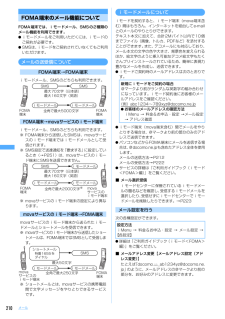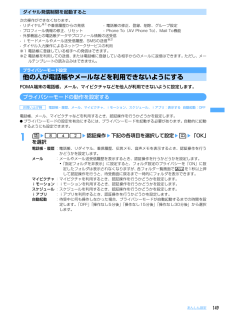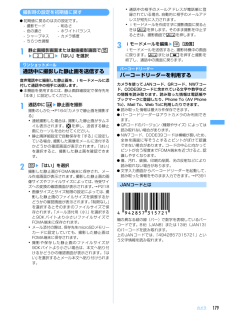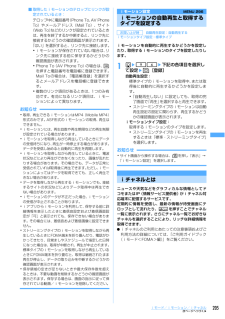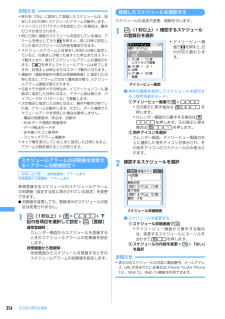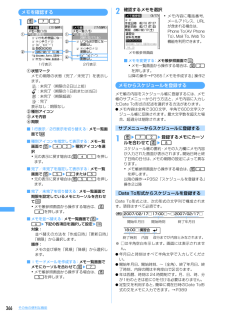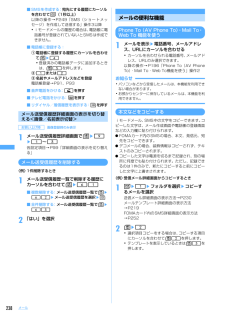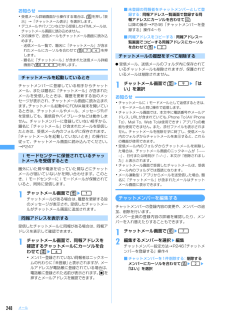Q&A
取扱説明書・マニュアル (文書検索対応分のみ)
"mail"1 件の検索結果
"mail"10 - 20 件目を表示
全般
質問者が納得電池を購入するよりも携帯電話を機種変更する方がいいでしょう!理由:料金プランをベーシックコースからバリューコースに変更できるから。基本使用料で年間1万円以上節約できます。もちろん本体購入代が掛かりますが安い端末も最近では販売してあります。気に入る、気に入らないあるかもしれませんが電池を購入するよりは本体を変えて、基本使用料も変更る方が今後を考えても今が買い替え時ですよ。
5346日前view76
210メールFOMA端末のメール機能についてFOMA端末では、iモードメール、SMSの2種類のメール機能を利用できます。Iiモードメールをご利用いただくには、iモードのご契約が必要です。ISMSは、iモードをご契約されていなくてもご利用いただけます。メールの送受信についてiモードメールについてiモードを契約すると、iモード端末(mova端末含む)間はもちろん、インターネットを経由してe-mailとのメールのやりとりができます。テキスト本文に加えて、合計2Mバイト以内で10個までファイル(画像、トルカ、PDFなど)を添付することができます。また、デコメールにも対応しており、メール本文の文字の色や大きさ、背景色を変えられるほか、絵文字のように挿入可能なデコメ絵文字もたくさんプリインストールされているため、簡単に表現力豊かなメールを作成し、送信できます。Iiモードご契約時のメールアドレスは次のとおりです。Iiモード端末(mova端末含む)間でメールをやりとりする場合は、@マークより前の部分のみのアドレスで送信できます。IパソコンなどからFOMA端末にメールを送信する場合は、@docomo.ne.jpも含めたアドレス...
149あんしん設定ダイヤル発信制限を起動すると次の操作ができなくなります。- リダイヤル※1や着信履歴からの発信 - 電話帳の修正、登録、削除、グループ設定- プロフィール情報の修正、リセット - Phone To(AV Phone To) 、Mail To機能- 外部機器との電話帳データやプロフィール情報の送受信- iモードメールやメール送受信履歴、SMSの送信※2- ダイヤル入力操作によるネットワークサービスの利用※1 電話帳に登録している相手への発信はできます。※2 電話帳を利用しての送信、または電話帳に登録している相手からのメールに返信はできます。ただし、メールテンプレートの読み込みはできません。プライバシーモード設定他の人が電話帳やメールなどを利用できないようにするFOMA端末の電話帳、メール、マイピクチャなどを他人が利用できないように設定します。プライバシーモードの動作を設定する電話帳、メール、マイピクチャなどを利用するとき、認証操作を行うかどうかを設定します。Iプライバシーモードの設定を有効にするには、プライバシーモードを起動する必要があります。自動的に起動するようにも設定できます。1me842...
122音/画面/照明設定4「はい」を選択・テロップ表示設定のテロップ表示を「表示する」に設定している場合に、動画/iモーションまたはキャラ電を選択すると、テロップ表示が解除されます。・動画/iモーションを待受画面に設定すると、最初のコマが表示されます。・選択した画像、動画/ i モーション、キャラ電が拡大表示できる場合は、等倍表示するか拡大表示するかの確認画面が表示されます。「はい(等倍表示)」を選択すると画像サイズのまま、「はい(拡大表示)」を選択すると画面サイズに合わせて画像が拡大されて待受画面に表示されます。・すでにiアプリ待受画面が設定されているときは、続けてiアプリ待受画面を解除するかどうかの確認画面が表示されます。待受画面に設定した動画/iモーションやアニメーション、キャラ電を再生するにはI動画/iモーションの場合は次の操作ができます。f/FOMA端末を開く:再生c/f:停止サイドキー[▲▼]:音量調整IGIFアニメーション、パラパラマンガ、Flash画像の場合は次の操作ができます。FOMA端末を開く/待受画面に戻る/電源を入れる:再生f:一時停止/再生Iキャラ電の場合は次の操作ができます。c/F...
179カメラ撮影時の設定を初期値に戻すI初期値に戻るのは次の設定です。- 撮影モード - 明るさ- 色の濃さ - ホワイトバランス- シャープネス - カメラ感度- ちらつき調整1静止画撮影画面または動画撮影画面でme28e「はい」を選択ワンショットメール通話中に撮影した静止画を送信する音声電話中に撮影した静止画を、iモードメールに添付して通話中の相手に送信します。I本機能を使用するには、静止画詳細設定で保存先を「本体」に設定してください。1通話中にte静止画を撮影撮影のしかた→P164「カメラで静止画を撮影する」・連続撮影した場合は、撮影した静止画がサムネイル表示されます。kを押し、送信する静止画にカーソルを合わせてください。・静止画詳細設定で自動保存を「する」に設定している場合、撮影した画像をメールに添付するかどうかの確認画面が表示されます。「はい」を選択すると、撮影した静止画を確認できます。2ae「はい」を選択撮影した静止画がFOMA端末に保存され、メール作成画面が表示されます。撮影した静止画の画像サイズやファイルサイズによっては、待受サイズへの変換の確認画面が表示されます。→P218・画像サイズとサイ...
205iモード/iモーション/iチャネル■ 取得したiモーションのテロップにリンクが設定されているとき:テロップ中に電話番号(Phone To、AV PhoneTo)やメールアドレス(Mail To)、サイト(Web To)などのリンクが設定されているときは、再生を終了するか中断すると、リンク先に接続するかどうかの確認画面が表示されます。「はい」を選択すると、リンク先に接続します。・iモーションが保存されていない場合は、リンク先に接続する前に保存するかどうかの確認画面が表示されます。・Phone To(AV Phone To)の場合は、 pを押すと電話番号を電話帳に登録できます。Mail Toの場合は、 「電話帳登録」を選択するとメールアドレスを電話帳に登録できます。・複数のリンク項目があるときは、1つのみ有効です。有効になるリンク項目は、iモーションによって異なります。お知らせ・取得、再生できるiモーションはMP4(Mobile MP4)形式のみです。ASF形式のiモーションの取得、再生はできません。・iモーションには、再生回数や再生期限などの再生制限が設定されている場合があります。・iモーションを取得しな...
230メールさまざまなファイルを保存するiモードメールに添付されている本端末で表示できないファイルをmicroSDメモリーカードに保存します。IFOMA端末内への保存や表示はできません。1ae1eフォルダを選択eファイルが添付されているiモードメールを選択マークの意味→P232「受信メール詳細画面の見かた」2保存するファイルにカーソルを合わせてme63■ファイルのファイル名を確認する:ファイル名を確認するファイルにカーソルを合わせてme623「はい」を選択microSDメモリーカード内の「その他」フォルダに保存されます。お知らせ・保存領域の空きが足りないときや最大保存件数を超えるときは、削除するかどうかの確認画面が表示されます。保存する場合は、画面の指示に従って保存されているファイルを削除してください。・本FOMA端末で識別できないファイルは、microSDメモリーカードへ保存する際にファイル名が書き換えられる場合があります。・送信メールに添付したデータも同様に操作できます。添付ファイル削除添付ファイルを削除する受信メールに添付されているファイルを削除します。I本文中に表示されるメロディや画像、iアプリが起動...
354その他の便利な機能お知らせ・終日を「ON」に設定して登録したスケジュールは、指定した日の0時にスケジュールアラームが動作します。・イメージにパラパラマンガを設定している場合は、最初のコマが表示されます。・同じ日時に複数のスケジュールを設定している場合、アラームを停止してからhを押すと、同じ日時に設定していた他のスケジュールの内容を確認できます。・スケジュールアラームと目覚ましを同じ日時に設定していると、目覚ましが鳴った後すぐに停止またはスヌーズ動作となり、続けてスケジュールアラームが通知されます。fを押すとスケジュールアラームは終了しますが、目覚ましは停止またはスヌーズ動作になります。・通話中(通話保留中の場合は保留解除後)に指定した日時になると、アラームではなく警告音が鳴り、スケジュールアラーム画面が表示されます。・伝言メモや音声メモの再生中、イミテーションコール通話中に指定した日時になると、アラーム音は鳴らず、バイブレータが「パターンA」で振動します。・次の場合に指定した日時になると、操作や動作が終了した後、アラームが動作します。ただし、データ通信でスケジュールデータを受信した場合は動作しません。-...
366その他の便利な機能メモを確認する1me72a状態マークメモの期限の状態(完了/未完了)を表示します。:未完了(期限の2日以上前):未完了(期限の1日前または当日):未完了(期限超過):完了表示なし:期限なしb種別アイコンcメモ内容d期限■1行表示/2行表示を切り替える: メモ一覧画面でt■種別アイコンを指定して表示する:メモ一覧画面でme42e種別アイコンを選択・元の表示に戻す場合はm41を押します。■完了/未完了を指定して表示する:メモ一覧画面でme5e2または3・元の表示に戻す場合はm51を押します。■完了/未完了を切り替える:メモ一覧画面で期限を設定しているメモにカーソルを合わせてa・メモ帳参照画面から操作する場合は、m4を押します。■メモを並べ替える:メモ一覧画面でme6e下記の各項目を選択して設定ep対象:並べ替えの方法を「作成日時」「更新日時」「期限」から選択します。順序:メモの並び順を「昇順」「降順」から選択します。■iモードメールを作成する:メモ一覧画面でメモにカーソルを合わせてme7・メモ帳参照画面から操作する場合は、m5を押します。2確認するメモを選択■メモを変更する:メモ帳参照画面...
238メール■SMSを作成する: 宛先にする履歴にカーソルを合わせてa(1秒以上)以降の操作→P249「SMS(ショートメッセージ)を作成して送信する」操作3以降・iモードメールの履歴の場合は、電話帳に電話番号が登録されていないとSMSは作成できません。■電話帳に登録する:a電話帳に登録する履歴にカーソルを合わせてme4・登録済みの電話帳データに追加するときは、m5を押します。b1または2c名前やメールアドレスなどを登録電話帳登録→P91、P93■音声電話をかける:nを押す■テレビ電話をかける:tを押す■リダイヤル/着信履歴を表示する:pを押すメール送受信履歴詳細画面の表示を切り替える<画像/名前表示切替>1メール送受信履歴詳細画面でme9e1~3各設定項目→P99「詳細画面の表示を切り替える」メール送受信履歴を削除する〈例〉1件削除するとき1メール送受信履歴一覧で削除する履歴にカーソルを合わせてme61■複数削除する:メール送受信履歴一覧でme62eメール送受信履歴を選択ep■全件削除する:メール送受信履歴一覧でme632「はい」を選択メールの便利な機能Phone To(AV Phone To) ・Mail...
248メールお知らせ・受信メール詳細画面から操作する場合は、mを押し「表示」→「チャットメール表示」を選択します。・デコメールやパソコンなどから受信したHTMLメールは、チャットメール画面に読み込めません。・次の操作で、送信メールもチャットメール画面に読み込めます。- 送信メール一覧で、題名に「チャットメール」が含まれたメールにカーソルを合わせてm74を押します。- 題名に「チャットメール」が含まれた送信メール詳細画面でm33を押します。チャットメールを起動しているときチャットメンバーに登録している相手からチャットメール、または題名に「チャットメール」が含まれたメールを受信したときは、履歴を更新する旨のメッセージが表示され、チャットメール画面に読み込まれます。チャットメール起動中にFOMA端末を開いているときは、チャットメールやメール、メッセージR/Fを受信しても、着信音やバイブレータなどは動作しません。チャットメンバーに登録していない相手から、題名に「チャットメール」が含まれたメールを受信したときは、受信メール内のフォルダに保存されます。「チャットメールを起動していないとき」の操作に従って、チャットメール画...
- 1